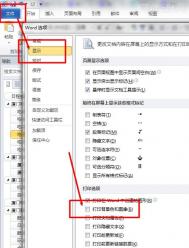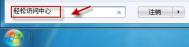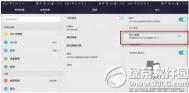Word 2010背景颜色和背景图片无法打印怎么办
有些朋友可能发现,默认的Word 2010无法直接在打印机打印出来背景颜色和背景图片,这些该在哪里设置呢?下面就教大家图文的解决方法:
1、打开需要打印的带有背景颜色的word文档。
2、选择文件下的选项。
3、在Word选项弹出的界面当中,选择显示。

4、显示界面下方有打印选项,找到打印背景色和图像勾选上就可以了。
5、如果想打印隐藏文字,就勾选打印隐藏文字选项。
Word自动编号功能关闭方法
在Word中,提供了许多智能化的自动功能,使用起来确实很方便,图老师但有时不需要这些自动功能。例如,很多人都不习惯使用自动编号功能,不喜欢在一行输入完按回车键后在下一行自动出现编号。当按回车键后,出现自动编号时,按Ctrl+Z组合键就可以取消出现的自动编号。
如何关闭这个功能呢?打开工具菜单,选择自动更正选项,弹出自动更正对话框,选择键入时自动套用格式选项卡,取消选中键入时自动应用栏中的自动编号列表项的复选框就可以了。下次再使用时,自动编号功能就不可以再起作用了。

可以在自动更正对话框中看看还有没有什么功能是你不需要的,取消选中相应的选项就可以了。
word目录链接怎么做
其实目录是可以自动生成的,给标题设置大纲级别,有1级标题,2级,3级等级别。设置后引用标题即可。然后生成的目录就有超链接了,按ctrl就可以到标题所在页。具体操作如下:
1、首先我们来定义目录项。目录项的定义很简单,点击视图→大纲切换至大纲模式,大纲模式下文档各段落的级别显示得清楚,选定文章标题,将之(图老师整理)定义为1级,接着依次选定需要设置为目录项的文字,将之逐一定义为2级。当然,这里可继续定义3级目录项。
2、定义完毕,点击视图→页面回至页面模式,将光标插入文档中欲创建目录处,再次执行插入→引用→索引和目录,出现索引和目录画面,点击目录标签。
3、这里我们根据自己定义的几个目录项,如果你定义到三个标题,在显示级别上输入3即可。最后点确定,如图所示,目录就这样生成了,包括页码都自动显示出来了。

4、最后我们的目录链接想要点击目录跳转到指定内容的话,按住Ctrl键,点击某目录项,当前页面自动跳转至该目录项所在的页码。
案例:又比如一共有十页,想在首页,也就是第一页把每页的目录列出来,然后因为太多页了,一页一页去翻太麻烦了,所以想在这些目录加上超链接,一点这个目录就跳到那一页,请问怎么做?
先把你的目录对应的那页的标题设置成书签。 选择目录中的一个标题,点击右键有个超链接。 点开后选择相应的标签就可以了。
word目录页码怎么对齐?
故障分析:我们知道目录是word自动生成,并不是手动输入。这样目录页码同样也是自动生成。可能是格式设置出错所导致的。比如文字格式是西方字体,正文页码添加了字符导致错位不会自动右对齐。
word目录页码怎么对齐解决方法:
一、先看看你在插入目录自动生成的时候,即插入-引用-索引和目录-目录m.tulaoshi.com里,在框框下面有个页码右对齐打上√,应该就可以了,看看你的默认状态是不是没打√啊

二、word的自动生成的目录所显示标题所在页码的格式与正文页码的格式一样。因此,你要么调整正文页码格式不带任何字符符号,要么是该目录拷贝到新文档中单独删除哪些多余的符号文字。在《常规》--《格式》中选择《正式》选项,然后生成目录,是不是页码已经右对齐了。
例如:如下图所示出现word目录页码对不齐的故障该如何解决呢?
(本文来源于图老师网站,更多请访问https://m.tulaoshi.com/wjc/)
解决方法:
看上述情况应该是你设置了几级目录,而且文档中确实也存在几级目录。那些突出的应该是相对高一级的目录吧。目录模板里就是这么设置目录缩进的,如果想弄的一样,只有将这个目录删掉,再重新插入一个目录,并在插入的时候顺便设置一下目录的格式(这里面有缩进,字体,颜色,字号等东西),你将所有级别目录(一般也就前三级的用的多点)的缩进都改成一样的就行了。如果只是在已插入好的目录上改的话,下次再更新目录的时候,它又变回来了。当然也可以尝试先把目录全选,注意看上方水平标尺,右侧有个制表位的黑点,点亮它(相当于统一对齐)。
Word快速转换为PPT文稿技巧
我们通常用Word来录入、编辑、打印材料,而有时需要将已经编辑、打印好的材料,做成PowerPoint演示文稿,以供演示、讲座使用。如果在PowerPoint中重新录入,既麻烦又浪费时间。如果在两者之间,通过一块块地复制、粘贴,一张张地制成幻灯片,也比较费事。其实,我们可以利用PowerPoint的大纲视图快速完成转换。
(本文来源于图老师网站,更多请访问https://m.tulaoshi.com/wjc/)首先,打开Word文档,全部选中,执行复制命令。然后,启动PowerPoint,如果是Word 2002版,选择普通视图,单击大纲标签(如图1);如果没有大纲和幻灯片选项卡,显示的方法是在视图菜单上,单击普通(恢复窗格)或在窗口的左下角,单击[普通视图(恢复窗格)]按钮。

如果是Word 97/2000版,可直接选择大纲视图,将光标定位到第一张幻灯片处,执行粘贴命令,则将Word文档中的全部内容插入到了第一幻灯片中。接着,可根据需要进行文本格式的设置,包括字体、字号、字型、字的颜色和对齐方式等;然后将光标定位到需要划分为下一张幻灯片处,直接按回车键,即可创建出一张新的幻灯片;如果需要插入空行,按[Shift+Enter]。
经过调整,很快就可以完成多张幻灯片的制作(如图2)。最后,还可以使用大纲工具栏,利用升级、降级、上移、下移等按钮进一步进行调整。

反之,如果是将PowerPoint演示文稿转换成Word文档,同样可以利用大纲视图快速完成。方法是将光标定位在除第一张以外的其他幻灯片的开始处,按[BackSpace](退格键),重复多次,将所有的幻灯片合并为一张,然后全部选中,通过复制、粘贴到Word中即可。